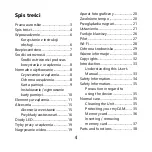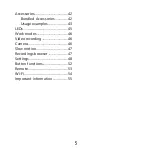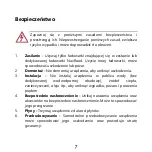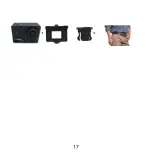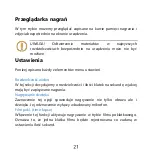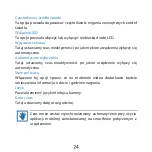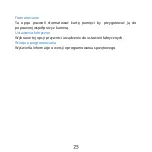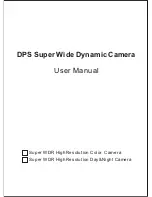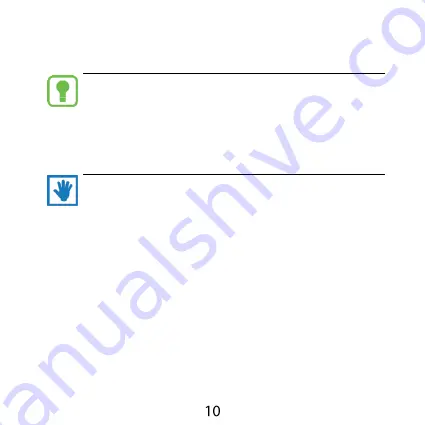
Instalowanie /wyjmowanie karty pamięci
W zależności od zakupionej wersji, Twoje urządzenie może nie
być wyposażone w kartę pamięci. Kartę można włożyć tylko w
jeden sposób – równolegle do ścianek czytnika kart. Karty nie
wolno wyjmować podczas korzystania z niej. Aby wyjąć kartę,
delikatnie naciśnij górną krawędź karty aż do zwolnienia zaczepu,
a następnie wyciągnij ją z czytnika.
Urządzenie obsługuje karty pamięci o pojemności do 64 GB.
Summary of Contents for myCAM 4K active
Page 1: ......
Page 2: ......
Page 12: ...Mikrofon Gniazdo karty pamięci Gniazdo microUSB Gniazdo micro HDMI ...
Page 13: ...Wyświetlacz LCD Czerwona dioda LED Niebieska dioda LED ...
Page 16: ...Przykłady zastosowań ...
Page 17: ... ...
Page 39: ...Microphone Memory card slot MicroUSB slot Micro HDMI slot ...
Page 40: ...LCD screen Red LED Blue LED ...
Page 43: ...Usage examples ...
Page 44: ... ...
Page 56: ......